文章詳情頁
怎么還原任務欄?Win7任務欄還原默認配置
瀏覽:5日期:2022-07-21 11:54:40
一些喜歡自定義的用戶,經常會對電腦的主題、桌面、鼠標樣式等等進行設置,任務欄也是可以自定義設置的。那就有win7的用戶問小編想把任務欄還原默認設置該如何操作?下面我們就一起來看看吧。
1、手動配置還原
如果您知道修改了哪些配置,可以直接在任務欄空白處屬性,找到“任務欄和開始菜單屬性”設置修改回去。如果您不記得了呢,如何還原請看下面的操作。

2、自動配置還原任務欄
在win7桌面系統空白處,選擇“個性化”如下圖箭頭。
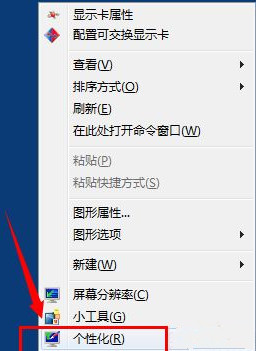
3、出現的個性化設置窗口中,找到win7標準主題Aero主題。(注意選擇基本和高對比度主題)
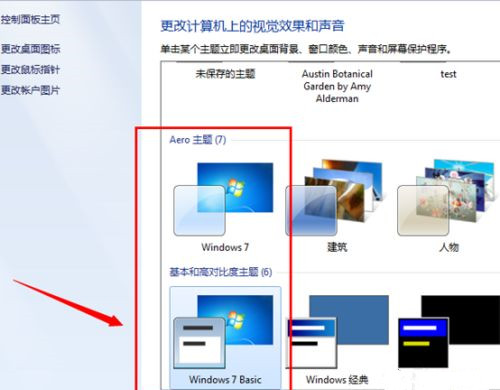
4、設置好,保存之后。你會發現之前的配置又自動還原到原始的win7主題的設置了。(其實就是套用原來的win7主題,自動幫您恢復過去了)

5、任務欄默認圖標
除此之外對于任務欄窗體圖標通知設置,可以通過控制面板---通知區域圖標- 找到左下方“還原默認圖標行為”進行還原。

6、其他方法——任務欄修復工具
如果通過設置系統默認主題,不能還原到原始的狀態。那需要檢查一下系統了,可以通過下載任務欄修復工具,進行修復。
以上就是小編要分享給大家的解決方法了。
相關文章:
1. 統信UOS兼容轉安卓App 像使用手機一樣使用電腦2. macOS Ventura 13.3 正式版發布: 增加了重復照片檢測功能等功能3. Mac版steam錯誤代碼118怎么解決?Mac版steam錯誤代碼118解決教程4. 統信uos系統怎么選擇打印機驅動? uos打印機驅動的兩種選擇方法5. Windows11升級可能會加密硬盤 注意!這個按鈕不要碰!6. issch.exe是什么進程?issch.exe是不是病毒?7. 教你如何使用兩行代碼激活Windows系統8. Win10任務欄不顯示打開的應用怎么辦?Win10任務欄不顯示打開的應用的解決方法9. rsync結合 inotfiy 實現實時備份的問題10. Win11桌面自動刷新怎么辦?Win11桌面自動刷新的解決方法
排行榜
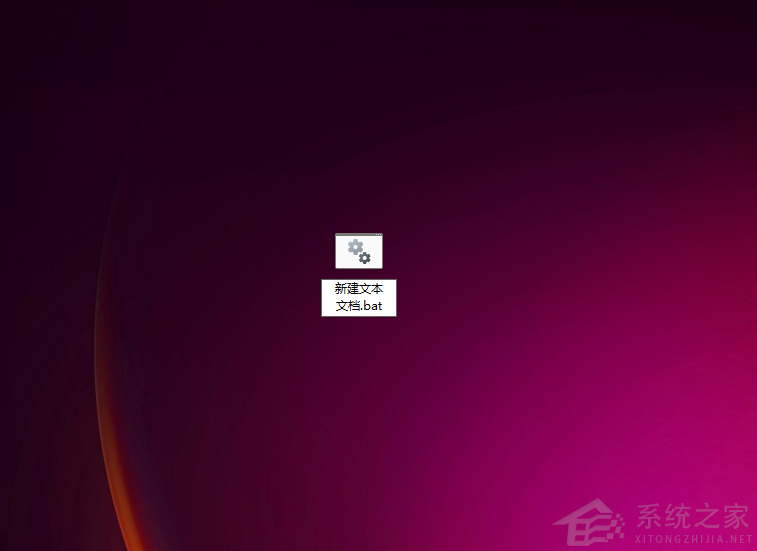
 網公網安備
網公網安備